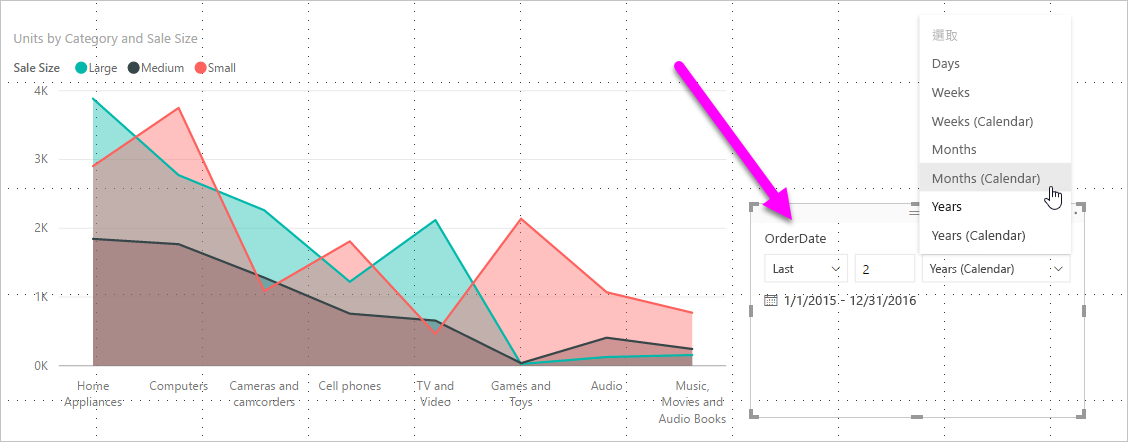在 Power BI 中建立相對日期交叉分析篩選器和篩選條件
適用於: Power BI Desktop
Power BI 服務
利用相對日期交叉分析篩選器或相對日期篩選條件,可以將時間篩選條件套用到資料模型中的任何日期資料行。 舉例來說,您可以使用相對日期交叉分析篩選器,只顯示過去 30 天 (或月、日曆月份等) 內產生的銷售資料。 當您重新整理資料時,相對時段會自動套用適當的相對日期限制式。
若想與 Power BI 同事共用報表,必須兩人都擁有個人的 Power BI Pro 授權,或將報表儲存在 Premium 容量中。
建立相對日期範圍交叉分析篩選器
您可以使用相對日期交叉分析篩選器,就如同使用其他交叉分析篩選器一般。 建立報表的 [交叉分析篩選器] 視覺效果,然後針對 [欄位] 值選取日期值。 下圖中已選取 [日期] 欄位。
![交叉分析篩選器視覺圖示和欄位呼叫的 [視覺效果] 窗格螢幕擷取畫面。](media/desktop-slicer-filter-date-range/relative-date-range-slicer-filter-02.png)
選擇交叉分析篩選器,然後在 [格式] 窗格中的 [視覺效果>交叉分析篩選器設定>選項] 底下,將 [樣式] 變更為 [相對日期]。
![交叉分析篩選器視覺效果的螢幕擷取畫面,其中已選取 [格式] 窗格和 [相對日期]。](media/desktop-slicer-filter-date-range/set-relative-date-range-slicer-filter.png)
接著您便可以在日期交叉分析篩選器中選取設定。
在第一個設定中,您有下列選擇:

- 姓氏
- 下一步
- 此
在「相對日期交叉分析篩選器」的第二項 (中間) 設定中,您可以輸入數字,定義相對的日期範圍。

在第三個設定中,您可以選取日期度量。 下列選項可供您選擇:

- 天
- 星期
- 週 (日曆)
- 月
- 月 (日曆)
- 年
- 年 (行事曆)
若從該清單選取 [月] 並在中間設定中輸入 2,其結果會如下:
如果今天是 7 月 20 日:
- 交叉分析篩選器限制視覺效果所包含資料會顯示前兩個月的資料,
- 也就是從 5 月 21 日開始到 7 月 20 日 (今天的日期)。
相對來說,若您選取 [月 (日曆)],則受限制視覺效果會顯示 5 月 1 日至 6 月 30 日的資料 (過去兩個完整的日曆月份)。
建立相對日期範圍篩選條件
您也可以為報表頁面或整個報表建立相對日期範圍篩選。 若要這樣做,請將日期欄位從 [欄位] 窗格拖曳到 [篩選] 窗格中的 [此頁面上的篩選] 或 [所有頁面上的篩選]:
![此螢幕擷取畫面顯示 [欄位] 窗格中醒目提示的 [日期] 欄位,以及 [此頁面上的篩選] 中醒目提示的 [日期] 欄位。](media/desktop-slicer-filter-date-range/relative-date-range-slicer-filter-06.png)
到達目的地後,您就可以變更相對日期範圍。 類似自訂相對日期交叉分析篩選器的方法。 從 [篩選類型] 下拉式功能表選取 [相對日期]。
![顯示 [篩選類型] 下拉式清單中醒目提示 [相對日期] 選項的螢幕擷取畫面。](media/desktop-slicer-filter-date-range/relative-date-range-slicer-filter-07.png)
選取 [相對日期] 後,如同交叉分析篩選器,您會在 [在其值如下時顯示項目] 下看到三個要變更的區段,包括中間的數字方塊。
![此螢幕擷取畫面顯示 [篩選] 窗格的 [此頁面上的篩選] 區段,其中已呼叫 [在其值如下時顯示項目] 選項。](media/desktop-slicer-filter-date-range/relative-date-range-slicer-filter-08.png)
考量與限制
相對日期範圍交叉分析篩選器及篩選條件目前適用下列考量與限制。
- 交叉分析篩選器中欄位的資料類型必須是日期,而非文字的預設值。 否則,相對的選項就不會顯示在交叉分析篩選器中。
- Power BI 中的資料模型不包含時區資訊。 模型可以儲存時間,但無法指出所在時區。
- 交叉分析篩選器和篩選條件一律以 UTC 時區為基礎。 若在報表中設定篩選條件,並將其傳送給不同時區的同事,則兩人會看到相同的資料。 除非您在 UTC 時區中,否則您和同事必須考量會經歷的時間位移。
- 您可以使用 [查詢編輯器] 將擷取的當地時區資料轉換為 UTC。